CAD怎么设置对象捕捉及相关的快捷命令
作者:网友整理
掌上CAD演示(AndCAD Demo) v1.11.0 免费版 11.63M / 简体中文
点击下载
cad画图制图安卓版(二维图形绘制) v1.3 正式版 20.51M / 简体中文
点击下载
cad看图制图1.9 79.80M / 简体中文
点击下载在AutoCAD或浩辰CAD等类似的CAD软件中,对于新手CAD怎么设置对象捕捉及相关的快捷命令还是有点陌生的,对象捕捉选项并不止捕捉设置对话框里列出来的那些选项,而且有很多种方式来设置捕捉选项,下面给大家简单介绍一下。对象捕捉是CAD中最为重要的绘图辅助工具,使用对象捕捉可以精确定位。接下来让我们看看CAD的对象捕捉选项如何设置。
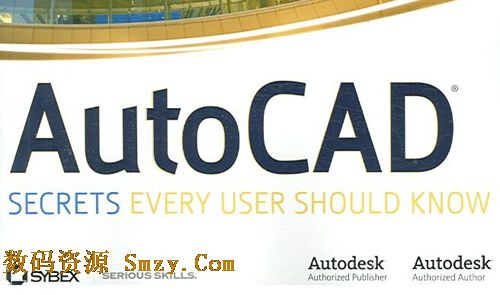
CAD的对象捕捉设置方法:
打开CAD(这里以CAD2008为例),直接在页面的最下方有对象捕捉和对象追踪。
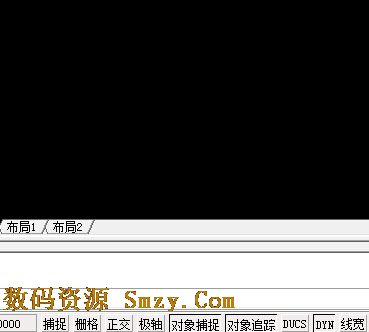
把鼠标放在对象捕捉或对象追踪上,点右键出现“设置”。

点“设置”,弹出“草图设置”对话框。

例如在“草图设置”中的“对象捕捉”在中点前打上勾,然后点确定。

用快捷键“l”,画一条直线,然后打开“对象捕捉”。
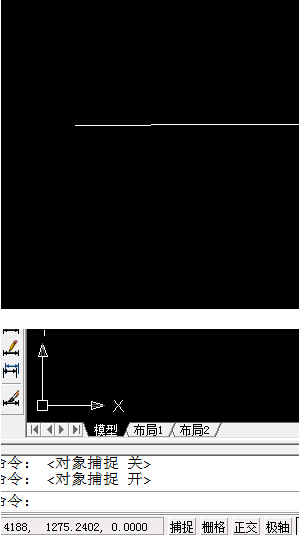
如果以这条直线的中点再垂直画一条直线,当断点接近中点的时候,就会出现中点的标志。
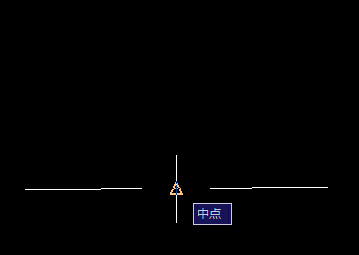
也可以直接在提示框中输入“se”或“ds”快捷键,然后确定,就会出现步骤2.
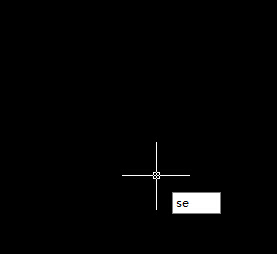
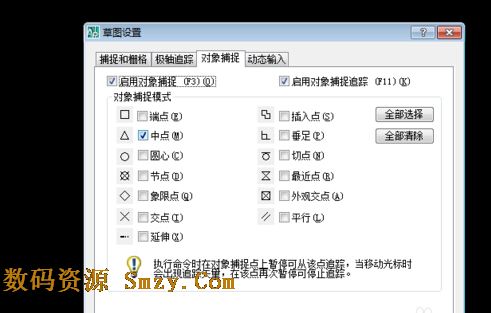
使用户在绘图过程中可直接利用光标来准确地确定目标点,如圆心、端点、重点垂足等等,在CAD中通常大家都在对象捕捉设置对话框中设置捕捉选项,是不是也不是很难的。
当然你要是对绘图有着更高的要求,画图软件专题还是非常不错的。
本站准备的画图软件免费下载专题的内容可是非常丰富的哦!
加载全部内容